Jupyter notebook和Conda使用
文章目录
- Jupyter notebook和Conda使用
- Anaconda
- Jupyter notebook
- 简介
- 页面
- 使用技巧
- 编写格式
- 自动补全
- 查看函数文档
- 魔术命令
- 远程访问
- 交互式
- 常用快捷键
- Markdown数学公式LaTeX
conda_3">Anaconda
Anaconda是一个开源的Python发行版本,其包含了conda、Python等180多个科学包及其依赖项。
如果电脑上没有安装Python,那么安装Anaconda后就不需要安装Python了,因为Anaconda包含Python。
Anaconda支持Linux、Mac、Windows,包含了众多流行的科学计算、数据分析的Python包。
Anaconda和Jupyter notebook已成为数据分析的标准环境。
Jupyter notebook是Anaconda在安装时一并安装的,是基于Web的交互式开发环境。
Jupyter notebook主要有两种下载方式:
- 下载安装anaconda,因为anaconda里面自带了Jupyter notebook。
- 使用pip安装Jupyter notebook,直接在cmd里面输入命令pip install jupyter 即可。
安装好Anaconda后,就一并安装了conda这个包管理工具。包括Python、Jupyter notebook、Numpy、Pandas、Matplotlib、Sklearn等180多个科学包及其依赖项。
conda:一个包管理器。
which conda或conda --version命令检查是否安装正确conda list查询安装的包conda install *安装conda update *升级conda remove *或conda uninstall *卸载
conda这个包管理工具要比pip还要强大,conda不仅可以安装Python的库,还可以安装其他的如C语言的库。pip只能安装Python的库。
Anaconda安装、conda使用、conda配置文件、添加conda镜像源参考这篇博客「安装」 Windows下安装Anaconda、CUDA、Pytorch、Jupyter使用。
Jupyter notebook
简介
Jupyter notebook(此前被称为IPython notebook)是一个基于网页的交互式笔记本,支持运行多种编程语言(主要是Python和R语言,最主要的就是Python)。
Jupyter notebook的本质是一个Web应用程序,便于创建和共享文学化程序文档,支持实时代码,数学方程,可视化和markdown。用途包括:数据清理和转换,数值模拟,统计建模,机器学习等。
页面
打开Jupyter notebook方法有两种:
方式一:如果在安装Anaconda时勾选了Add Anaconda3 to my PATH environment variable(添加Anaconda到系统环境),那么只需要打开命令行,输入jupyter notebook,这时就打开了jupyter notebook。
方式二:如果没有勾选上面的选项,可以用下面这种方式。
Anaconda自带了一个Anaconda Powershell Prompt的命令行,在开始菜单打开 Anaconda Powershell Prompt,输入jupyter notebook即可打开jupyter notebook:

如果想新建一个notebook,只需要点击New,选择希望启动的notebook类型即可,比如python:



run执行的快捷键shift+enter:
shift+enter执行当前代码块并跳到下一代码块。ctrl+enter执行当前代码块但不跳到下一代码块。alt+enter执行当前代码块并在该代码块下方新建一个代码块。





将jupyter notebook的.ipynb格式导出为其他格式:





Jupyter notebook支持导出py、PDF、HTML等文件。
使用技巧
编写格式
Code格式:

Markdown格式:

这里的Markdown同样支持图片等更高级的样式:

Raw是一种html格式,能保证代码不会运行,且保留原来的格式:

切换格式也有快捷键(鼠标在代码框前面的区域点一下,选中代码框,然后按 M 键,就会切换为Markdown格式,按 R 键就会切换为Raw格式,按 Y 键切换为Code格式):

自动补全
使用Tab键可以使用代码补全功能:

查看函数文档
碰见不常见的函数,查看函数文档以查看其参数的方法:
方法一:
在要查看的函数后面输入 ‘?’ ,然后run,就会出现函数文档了:

方法二,使用快捷键shift+tab:
光标放到要查看的函数上面,shift+tab 即可查看函数文档:

魔术命令
魔术命令是专属于jupyter notebook的命令(就像变魔术一样把结果展示出来)。
魔术命令一般以%开头。
常用的魔术命令:
%matplotlib inline
这句命令的意思是让画出的图直接显示在该Web页面上。

jupyter notebook也可以以幻灯片的方式播放。
另一个魔术命令:
%pwd
Linux的pwd命令(全称:print working directory)是一个非常简单的Linux命令,它的功能就是打印当前工作目录。

注意:魔术命令是专属于jupyter notebook的,PyCharm中不能使用。
另一个魔术命令:
%timeit
作用是显示执行时间。

另一个魔术命令:
%run python文件
执行python文件。
远程访问
Jupyter notebook支持远程访问服务器。具体设置见博客:jupyter notebook远程连接服务器。
远程访问服务器(下面的命令在上面提到的博客中都有些):
jupyter notebook --no-browser --port=8889 --ip=0.0.0.0 --allow-root
# --no-browser 表示不打开浏览器。服务器上也没有浏览器
# --ip=0.0.0.0 表示所有ip都可以访问
# --port=8889 表示端口号为8889
交互式
注意:
Jupyter notebook是交互式的,不需要显式调用print打印输出。而PyCharm、VSCode等IDE需要显式调用print才行。

常用快捷键
注意:使用快捷键时需要选中代码块(鼠标点一下代码块前面的区域即可选中代码块)。
shift+enter执行当前代码块并跳到下一代码块。
ctrl+enter执行当前代码块但不跳到下一代码块。
alt+enter执行当前代码块并在该代码块下方新建一个代码块。
选中代码块,按 M 键,就会切换为Markdown格式,按 R 键就会切换为Raw格式,按 Y 键切换为Code格式。
选中代码块,按 B 键,就会在该代码块下面(below)添加一行cell。

选中代码块,按 A 键,就会在该代码块上面(above)添加一行cell。
选中代码块,按 X 键,就会剪切掉该代码块。
选中代码块,按 D 键,就会删除(Delete)掉该代码块。
选中代码块,按 C 键,就会复制该代码块。
选中代码块,按 V 键,就会在该代码块下面粘贴该代码块。
选中代码块,按 shift + L 会给所有代码块标行数。

Markdown数学公式LaTeX
LaTeX编写论文时书写数学公式非常好用,比Word好用,可以学一下。
LaTeX是以 $ 符号表示公式的开始和结尾。
一个 $ 符号表示这是当前行内内联公式:
比如:
爱因斯坦质能转换方程$E=mc^2$,揭示了质量和能量之间的关系。
效果:
爱因斯坦质能转换方程 E = m c 2 E=mc^2 E=mc2,揭示了质量和能量之间的关系。
两个 $$ 符号表示这是单独成行公式:
比如:
这是一元二次方程求解公式
$$x=\frac{-b\pm\sqrt{b^2-4ac}}{2a}$$
初中数学内容\frac 表示这是一个分数
第一个{} 表示分子
第二个{} 表示分母\pm 表示加减
\sqrt 表示根号
^ 表示幂
_ 表示下标
效果:
这是一元二次方程求解公式
x = − b ± b 2 − 4 a c 2 a x=\frac{-b\pm\sqrt{b^2-4ac}}{2a} x=2a−b±b2−4ac
初中数学内容


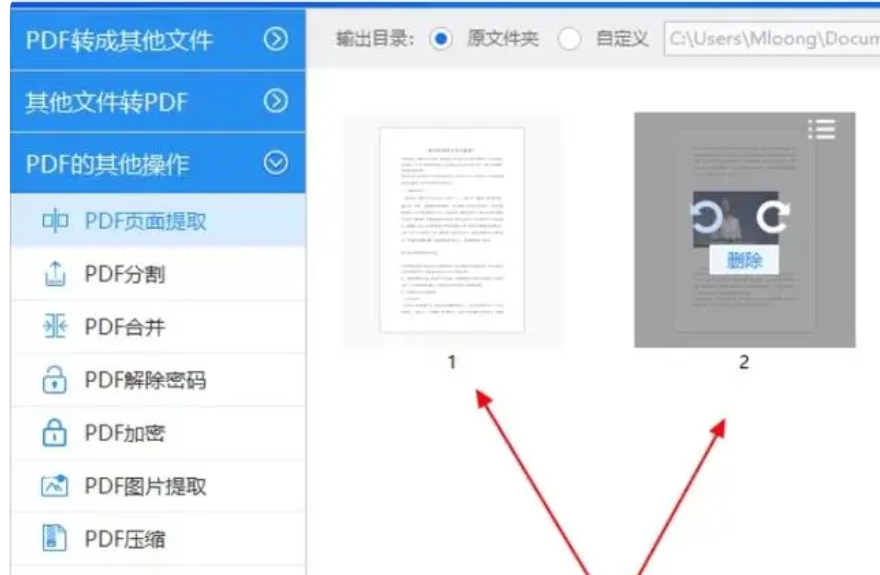
![[Unity Demo]从零开始制作空洞骑士Hollow Knight第十六集(下篇):制作小BOSS龙牙哥](https://i-blog.csdnimg.cn/direct/8f249787db7b479aa94ef6fadd6770d9.png)



